Si vos fichiers vidéo sont trop volumineux et que vous recherchez une méthode professionnelle pour les réduire, les commandes de compression vidéo FFmpeg sont parmi les meilleures solutions. FFmpeg est un outil gratuit et open-source disponible sur macOS, Windows et Linux, qui vous permet de compresser des fichiers MP4 ou d’autres formats sans perte significative de qualité. Bien que son utilisation et son installation soient assez complexes, nécessitant un apprentissage spécifique, d’autres alternatives plus simples sont abordées plus loin dans l’article. Découvrons d’abord, étape par étape, comment compresser une vidéo avec FFmpeg.
Dans cet article
Partie 1. Guide étape par étape pour compresser une vidéo avec FFmpeg
Voici un guide détaillé étape par étape pour vous aider à réduire la taille de vos fichiers vidéo avec l’application Terminal de macOS :
Étape 1 : Installez l’application FFmpeg et ouvrez le fichier. Cliquez droit, puis sélectionnez « Afficher les infos » et copiez le chemin d’accès de l’image.
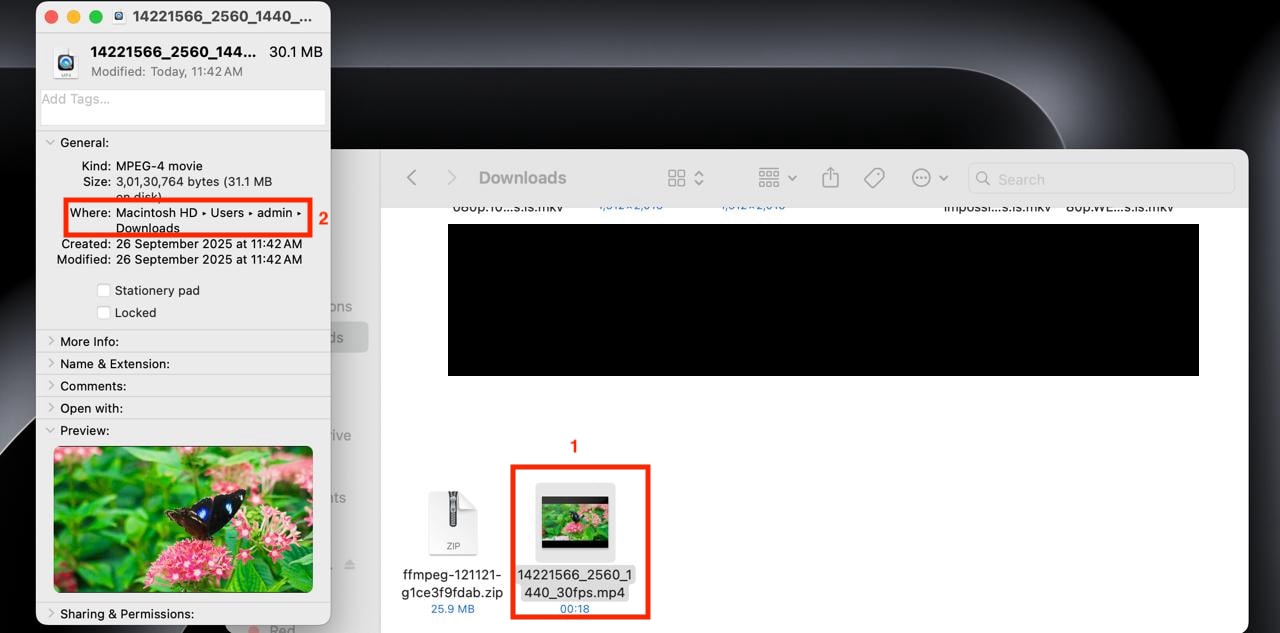
Étape 2 : Dans le terminal, tapez « cd », collez le chemin, et appuyez sur Entrée. Ensuite, tapez « ls » pour afficher tous les détails, puis accordez l’accès à la galerie.

Étape 3 : Donnez une autre commande : tapez « ffmpeg -i (nom complet du fichier), espace puis collez à nouveau le nom complet du fichier avec un autre format. Par exemple, si vous avez un fichier MP4, indiquez un autre format, tel que .mov. Le processus prendra quelques minutes et votre vidéo compressée se trouvera au même endroit que la vidéo originale.

Comment compresser une vidéo avec FFmpeg H3 sur Windows
Voici les commandes à utiliser pour compresser une vidéo sur Windows sans complexité :
Étape 1 : Après avoir installé FFmpeg, ouvrez CMD. La vidéo se trouve dans ce chemin : E:\Samsung Galaxy S23 FE\DCIM\Daman. Pour changer de répertoire dans CMD, utilisez cette commande :
"E: cd "Samsung Galaxy S23 FE\DCIM\Daman"
Étape 2 : Sélectionnez la vidéo et saisissez cette commande :
“ffmpeg -i input.mp4 -vcodec h264 -acodec mp2 output.mp4”
Étape 3 : Remplacez « input.mp4 » par le nom de votre vidéo et « output.mp4 » par le nom que vous souhaitez donner au fichier compressé.
Remarque : Durant le processus, n’ouvrez ou n’exécutez aucune autre application, cela pourrait ralentir votre ordinateur.
Convertisseur FFmpeg simple à utiliser — alternative
Partie 2. Avantages et inconvénients de l’utilisation de FFmpeg pour compresser des vidéos
Utiliser FFmpeg pour compresser des vidéos comporte à la fois des avantages et des inconvénients. C’est un outil puissant, apprécié des professionnels, mais les débutants peuvent le trouver compliqué au début. Examinons en détail les principaux avantages et inconvénients pour déterminer si c’est le choix adapté.
Avantages
- Contrôle et flexibilité hors pair : Avec FFmpeg, vous n’êtes pas limité à des préréglages fixes. Vous pouvez contrôler chaque détail, y compris le débit binaire, la résolution, le codec et le taux d’image. Cette flexibilité vous permet d’ajuster la taille de la vidéo selon vos besoins, sans dépendre d’applications tierces.
- Haute efficacité et performance : FFmpeg utilise des codecs optimisés tels que H.264 et H.265, qui compressent la vidéo sans gaspiller de ressources. Il fonctionne directement depuis le terminal, offrant des vitesses de traitement rapides, même avec des fichiers volumineux 4K ou HD.
- Excellents pour l’automatisation et le scripting : Si vous devez compresser régulièrement plusieurs vidéos, FFmpeg est idéal. Vous pouvez écrire des scripts ou des commandes batch simples pour automatiser le processus, économisant ainsi des heures de travail manuel.
- Cohérence et fiabilité : FFmpeg fonctionne de manière identique sur macOS, Windows et Linux. Une fois les commandes apprises, vous obtiendrez des résultats cohérents, sans plantages ou erreurs inattendus. C’est un outil fiable pour les professionnels du monde entier.
- Support étendu de formats et codecs : Contrairement à de nombreux outils qui ne prennent en charge que MP4 ou AVI, FFmpeg prend en charge pratiquement tous les formats vidéo et audio. Du MOV au MKV, voire des formats plus rares, vous n’aurez jamais de problème de compatibilité.
Inconvénients
- Courbe d’apprentissage abrupte : Installer FFmpeg et l’utiliser via la ligne de commande peut être difficile pour certains utilisateurs. Contrairement aux outils avec boutons et menus, il faut taper les commandes correctement. Une petite erreur peut entraîner des résultats médiocres ou des erreurs.
- Interface peu intuitive : FFmpeg n’a pas d’interface graphique. Toutes les opérations se font dans le Terminal ou l’Invite de commandes. Pour les utilisateurs qui préfèrent les applications glisser-déposer, cette interface texte peut paraître intimidante et longue à maîtriser.
- Risque de résultats médiocres : Si vous ne comprenez pas le fonctionnement des codecs, du bitrate ou des valeurs CRF, vous risquez d’obtenir des vidéos pixelisées ou des fichiers inutilement volumineux. La qualité dépend du bon équilibre, ce qui demande de la pratique.
- Pas de GUI batch intégrée : Bien que FFmpeg puisse compresser des vidéos en lot via des scripts, il n’existe pas d’outil graphique prêt à l’emploi pour cela. Les débutants qui souhaitent sélectionner plusieurs fichiers d’un seul coup et compresser avec un clic peuvent se sentir limités.
- Nécessité d’essais et d’erreurs : Trouver la commande parfaite implique souvent d’expérimenter les paramètres. Vous devrez parfois tester plusieurs fois avant d’obtenir la taille et la qualité souhaitées. Ce processus peut être frustrant si vous cherchez une solution rapide et simple.
Partie 3. Une alternative FFmpeg plus conviviale pour compresser des vidéos
Wondershare UniConverter peut être une excellente alternative à FFmpeg, car il est simple d’utilisation, ne nécessite aucune expérience préalable et permet la compression vidéo par lot. Il prend en charge plus de 1000 formats et propose des fonctionnalités de compression assistées par l’IA. Bien que FFmpeg offre de puissantes capacités de compression, beaucoup trouvent la ligne de commande difficile à maîtriser. Wondershare UniConverter propose une alternative plus simple, disponible en version bureau et en ligne, rendant la compression vidéo accessible à tous.
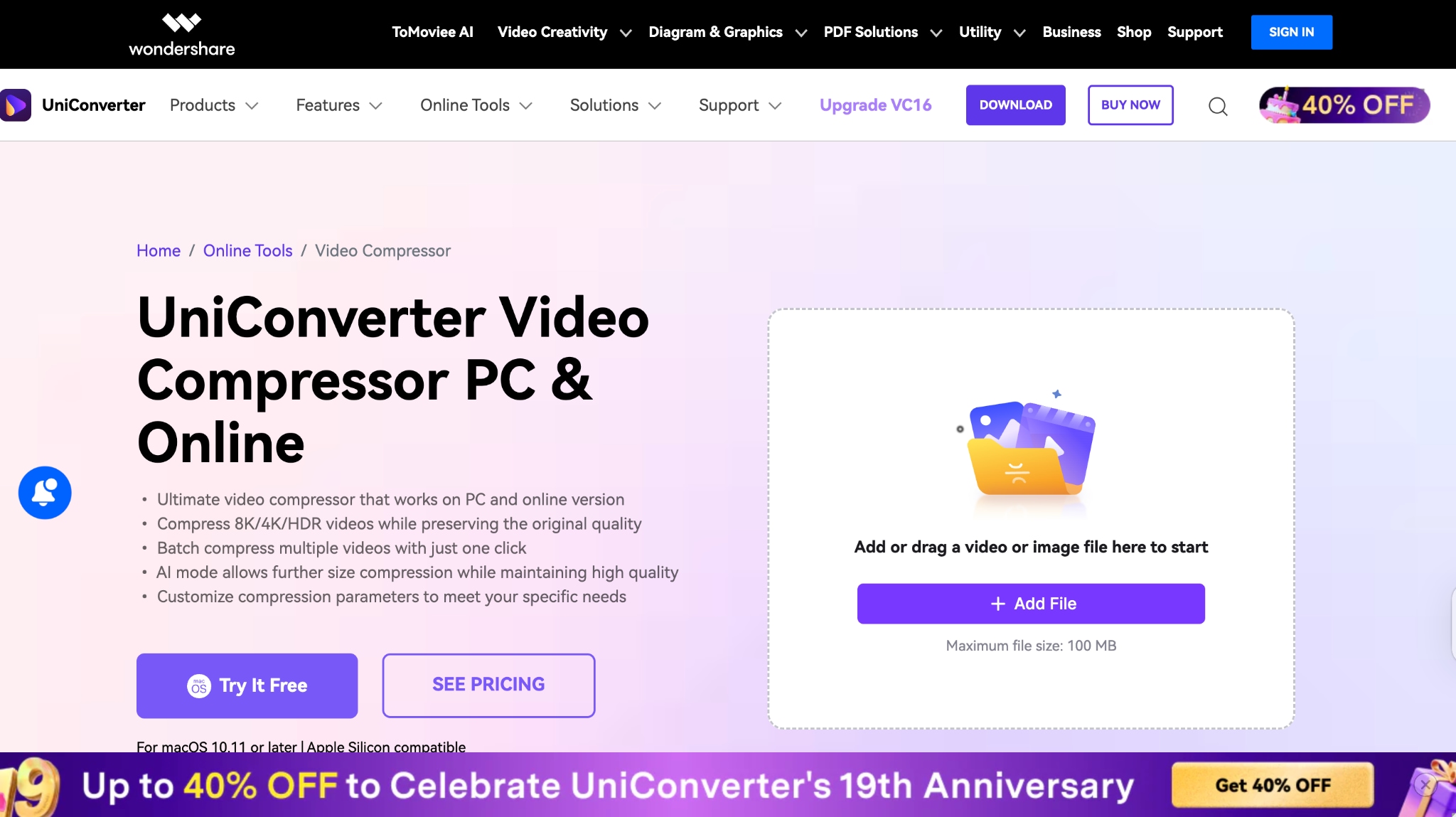
Comment compresser des vidéos avec l’application de bureau Wondershare UniConverter
Voici les quelques étapes simples pour compresser rapidement des vidéos en lot :
Étape 1 : Sur la page d’accueil, cliquez sur « Compresseur ».
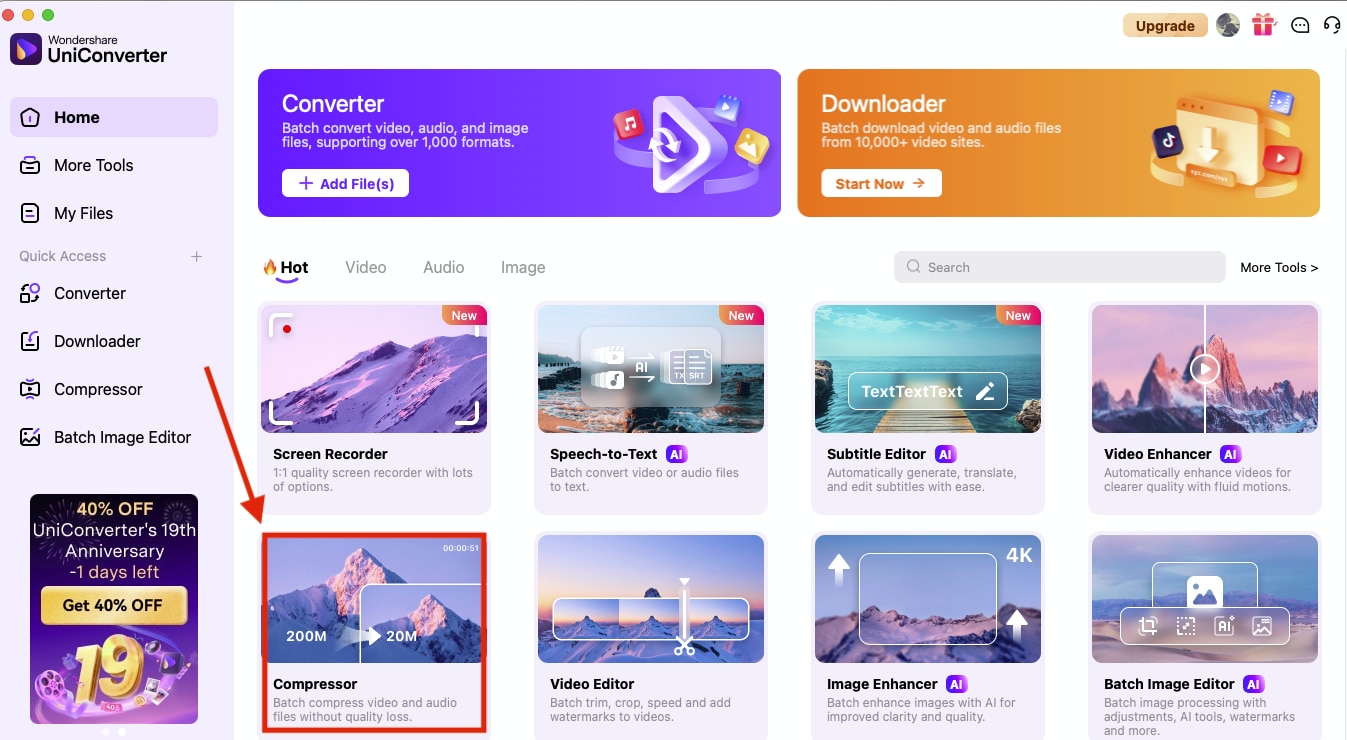
Étape 2 : Cliquez sur « Ajouter des fichiers/dossier » et chargez vos vidéos.
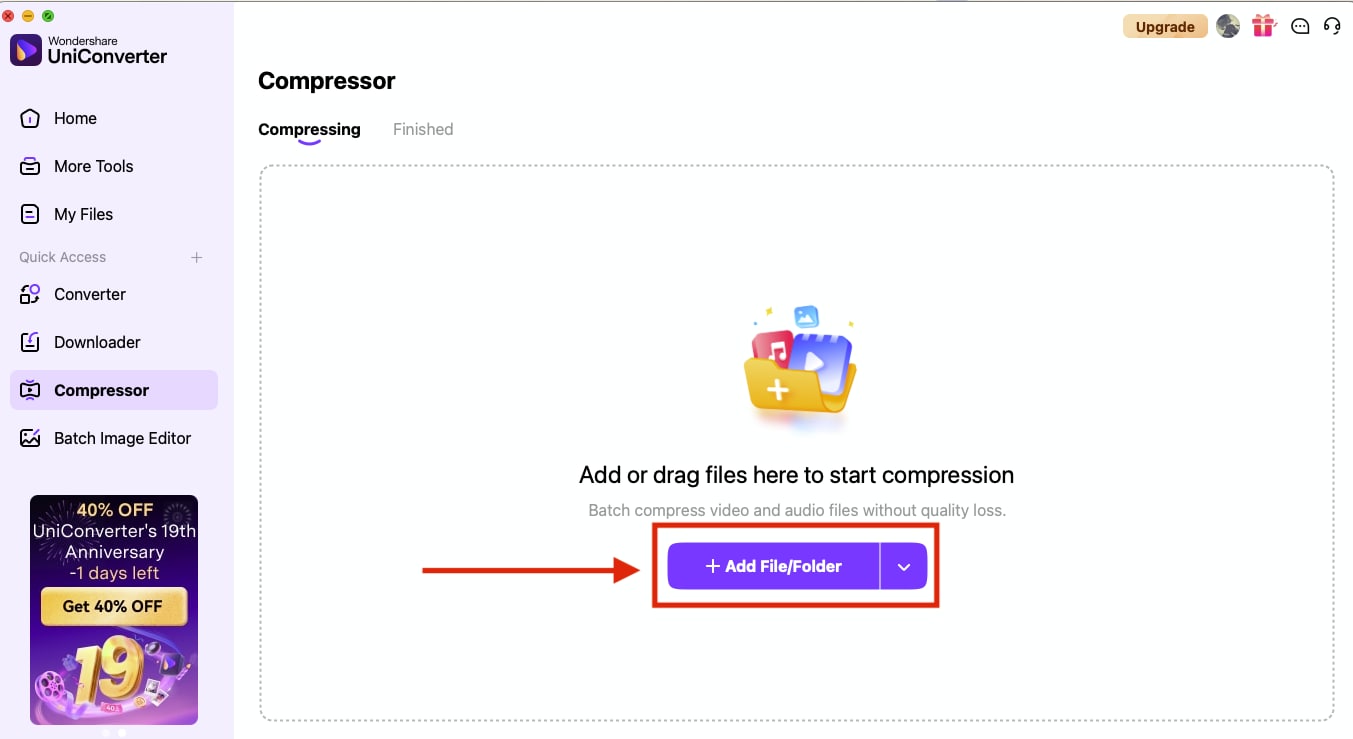
Étape 3 : Après avoir téléchargé la vidéo, cliquez sur le menu déroulant à côté de l’option « Redimensionner ».
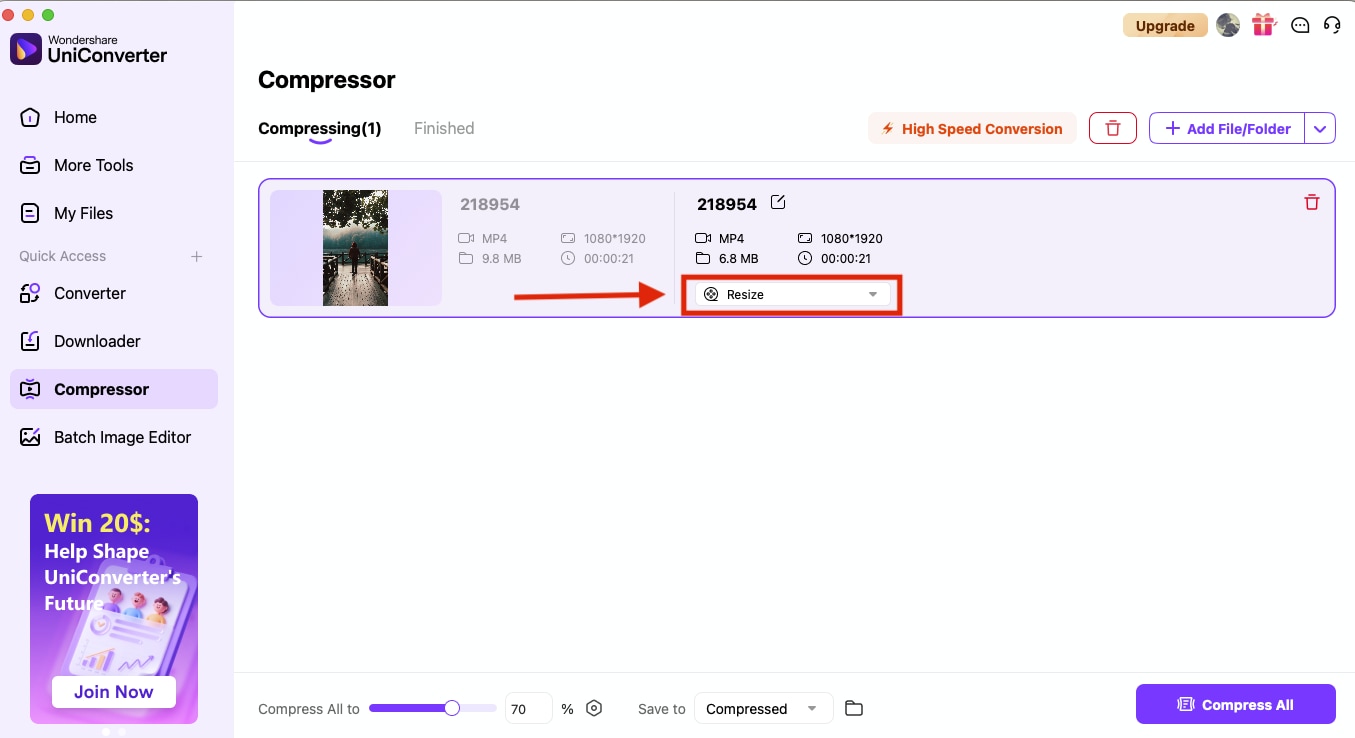
Étape 4 : Ici, vous pouvez ajuster la compression en pourcentage, choisir le format, régler les paramètres avancés, puis cliquez sur « OK ». Enfin, cliquez sur « Compresser tout » pour enregistrer la vidéo compressée.
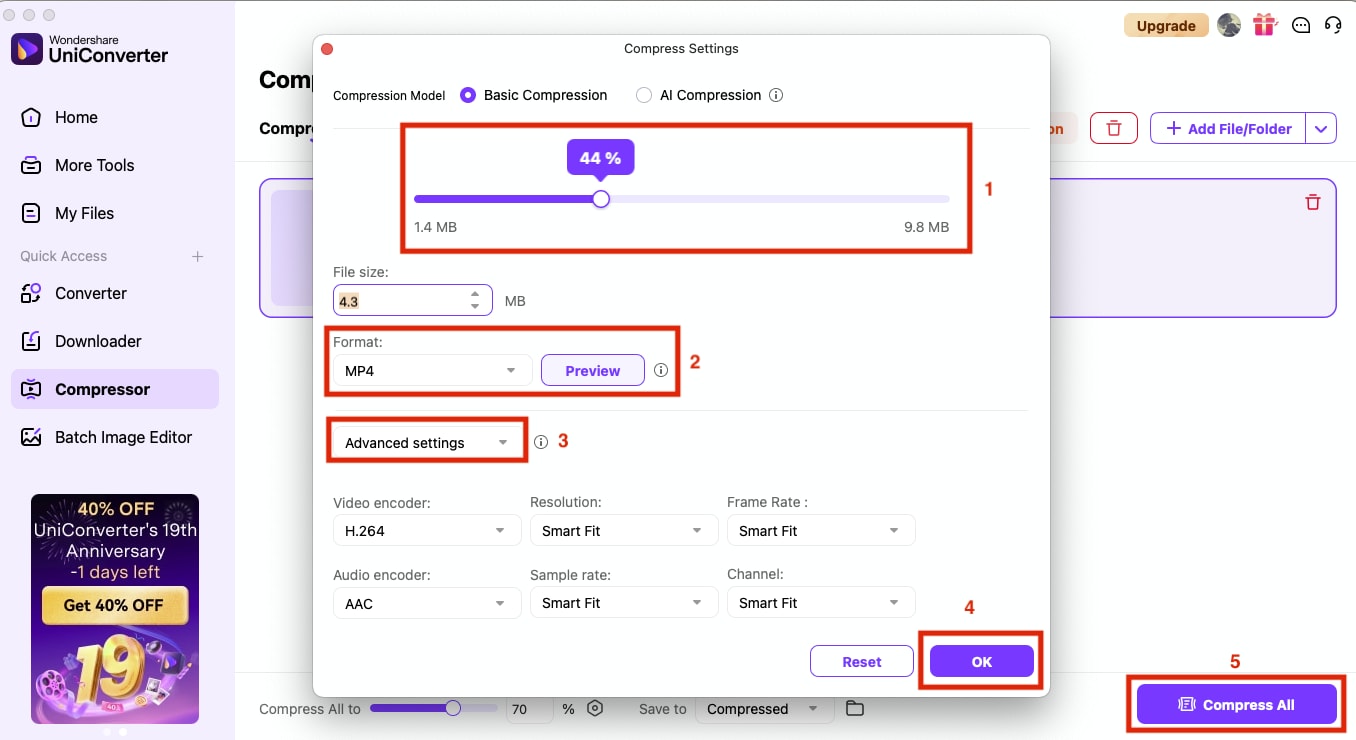
Remarque : Si vous ne souhaitez pas compresser la vidéo manuellement, essayez la compression IA.
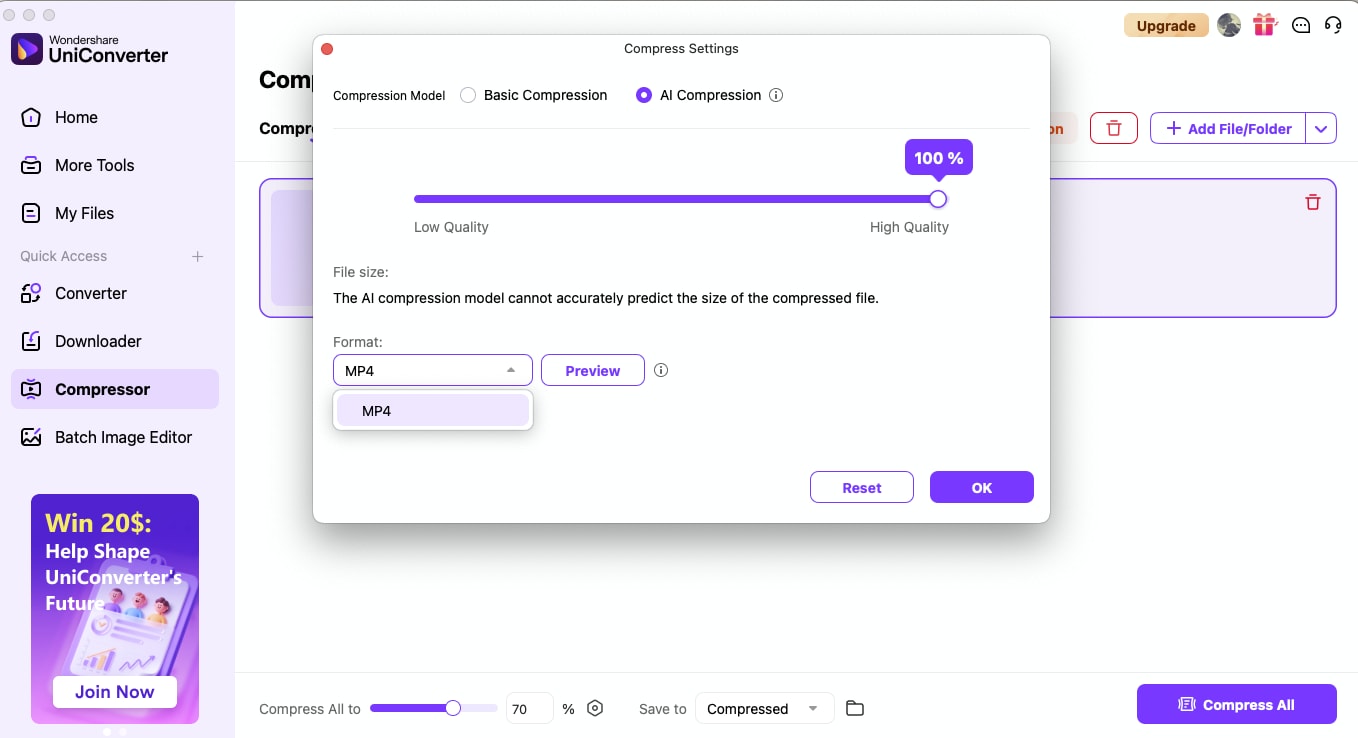
Comment compresser des vidéos en ligne avec Wondershare UniConverter
En 2 étapes simples, vous pouvez facilement compresser des vidéos en ligne :
Étape 1 : Rendez vous sur le site web du Compresseur Vidéo UniConverter et cliquez sur « Ajouter un fichier ».
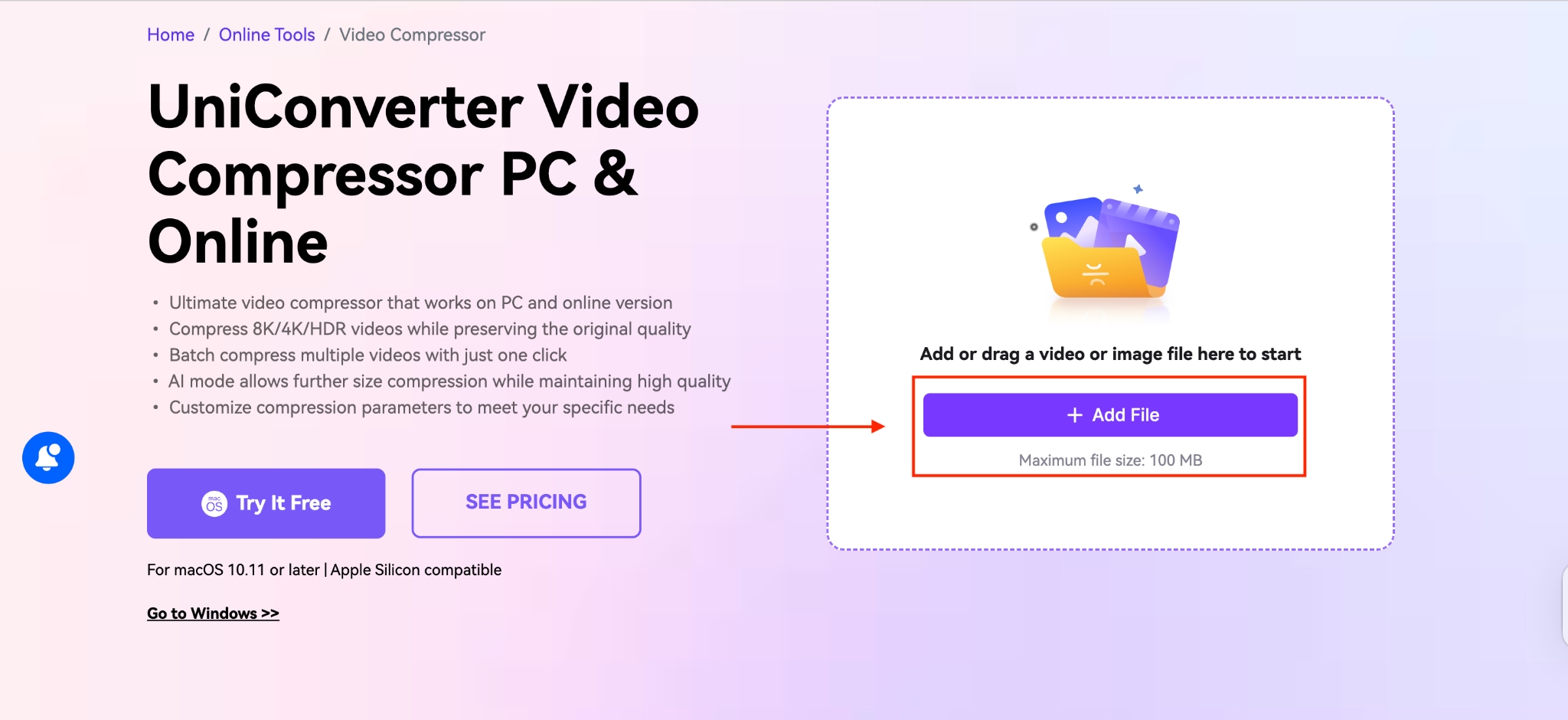
Étape 2 : Ajustez le pourcentage de compression.
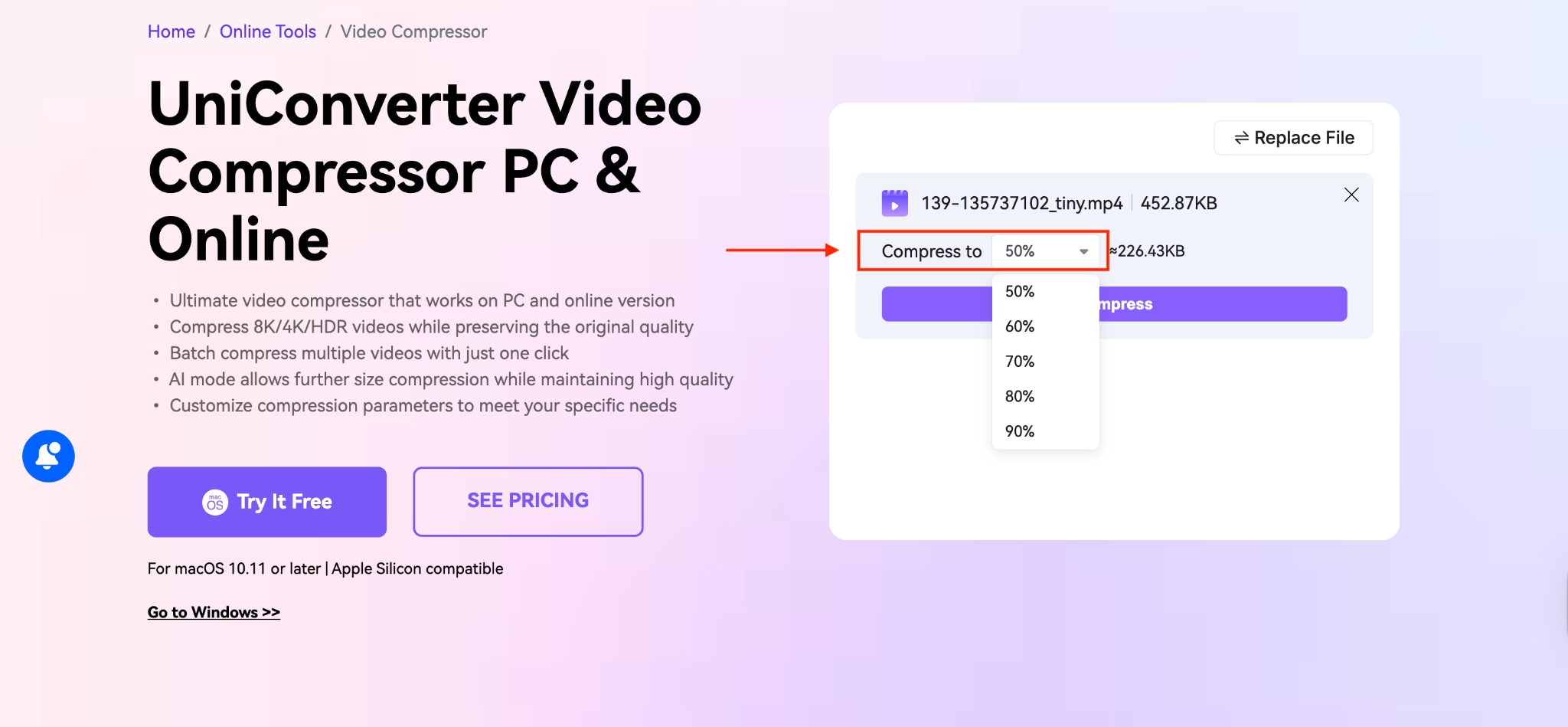
Étape 3 : Cliquez sur « Compresser » et téléchargez la vidéo.
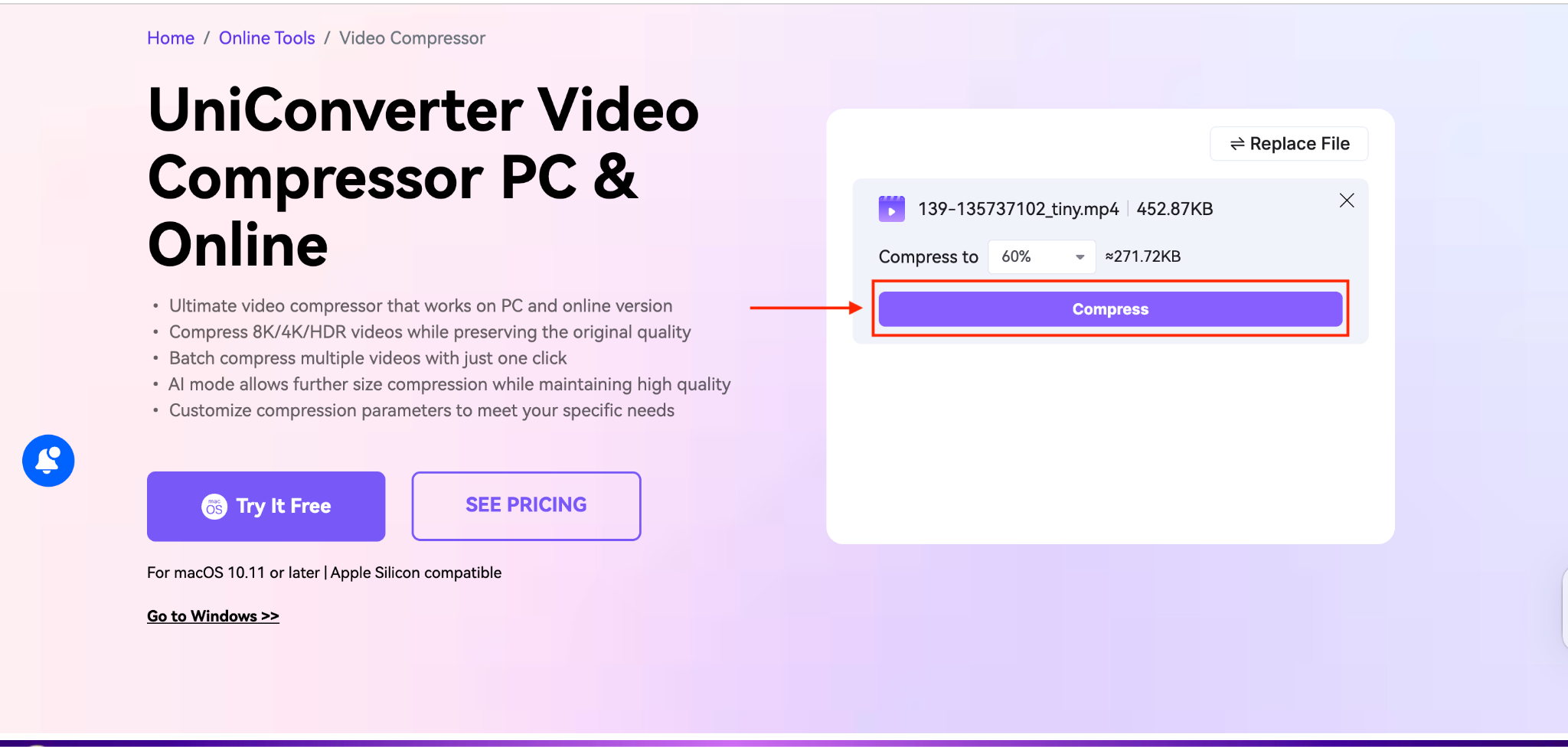
Voici le tableau comparatif de FFmpeg et WonderShare UniConverter afin de faire le bon choix pour la compression de vos vidéos :
| Caractéristique | Wondershare UniConverter | FFmpeg |
| Prise en charge de la conversion par lot | Oui, avec une interface graphique | Oui, via script requis |
| Facilité d’utilisation | Très facile, simple glisser-déposer grâce à une interface visuelle | Complexe, uniquement en ligne de commande |
| Formats pris en charge | Plus de 1000 formats vidéo/audio | Tous les formats populaires audio, vidéo et image |
| Type de produit | Application de bureau + service en ligne | Outil en ligne de commande uniquement |
| Idéal pour | Débutants, créateurs de contenu, tâches rapides | Développeurs, utilisateurs avancés, automatisation |
Convertisseur FFmpeg simple à utiliser — alternative
Conclusion
La compression de vidéos avec FFmpeg offre un contrôle et une flexibilité inégalés pour les utilisateurs à l’aise avec les outils en ligne de commande. Grâce à diverses techniques, telles que les valeurs CRF, le contrôle du débit binaire et le redimensionnement de la résolution, vous pouvez réduire considérablement la taille des fichiers tout en maintenant la qualité. Cependant, la courbe d’apprentissage abrupte de FFmpeg et son interface en ligne de commande peuvent être difficiles pour les débutants.
Pour les utilisateurs qui privilégient une approche plus accessible, des outils tels que Wondershare UniConverter offrent des capacités de compression similaires, ainsi que des interfaces graphiques intuitives, des fonctions de traitement par lot et des aperçus en temps réel. Le choix entre FFmpeg et des alternatives conviviales dépend finalement de votre expertise technique, de vos besoins spécifiques et de votre préférence entre contrôle et commodité.
FAQ
-
1. Quelle valeur CRF dois-je utiliser pour une bonne compression de qualité ?
Utilisez des valeurs CRF entre 23 et 28 pour un bon équilibre entre qualité et taille de fichier. CRF 23 est la valeur par défaut et convient à la plupart des contenus, tandis que CRF 28 permet d’obtenir des fichiers plus petits avec une qualité légèrement inférieure. -
2. Comment puis-je compresser une vidéo à exactement 25 Mo pour un courriel ?
Vous pouvez compresser une vidéo à exactement 25 Mo en suivant ces étapes : A : Calculez le débit binaire requis avec : (25 Mo × 8192) ÷ durée de la vidéo en secondes, puis utilisez un encodage en deux passes avec cette valeur de débit binaire. Par exemple, pour une vidéo de 5 minutes : (25 × 8192) ÷ 300 = 683 unités de débit binaire. -
3. Pourquoi la compression avec FFmpeg est-elle si longue ?
La vitesse de compression dépend des réglages du préréglage, de la longueur de la vidéo et de la puissance de traitement de votre ordinateur. Utilisez des préréglages plus rapides, comme-preset fastor-preset ultrafast, pour des résultats plus rapides ; toutefois, cela peut entraîner des fichiers de plus grande taille. -
4. Puis-je compresser une vidéo sans perte de qualité ?
Oui, utilisez des valeurs CRF entre 18 et 23 avec le codec H.264, ou passez au H.265, qui offre une meilleure compression. Exemple :ffmpeg -i input.mp4 -c:v libx265 -crf 20 output.mp4. -
5. Quelle est la différence entre CRF et contrôle du débit binaire ?
CRF maintient une qualité constante tout au long de la vidéo tout en faisant varier le débit binaire, tandis que le contrôle du débit binaire maintient un débit binaire constant mais la qualité peut varier. Le CRF est généralement recommandé pour une qualité globale supérieure.

